
Wenn Tastaturkürzel nicht funktionieren, liegt möglicherweise ein Problem mit der Tastatur selbst vor. Stellen Sie sicher, dass es richtig eingesteckt ist und von Ihrem PC erkannt wird.
Haben Sie Probleme mit der Tastatur Ihres Laptops? Wenn Sie eine zusätzliche Tastatur haben, schließen Sie diese an und prüfen Sie, ob sie funktioniert. Wenn ja, liegt möglicherweise ein Problem mit der Tastatur selbst vor.

Verwenden Sie eine kabellose Tastatur? Befolgen Sie zum erneuten Koppeln die Anweisungen des Herstellers.
Sie sollten auch alle Kabel auf Beschädigungen überprüfen und sicherstellen, dass die Tasten frei von Schmutz sind und richtig gedrückt werden. Weitere Informationen finden Sie in diesen Korrekturen für defekte Windows 11-Tastaturen.
Wenn Sie dringend einen Screenshot benötigen und keine Zeit für die Fehlerbehebung haben, können Sie zunächst die Problemumgehung verwenden. Um ein vollständiges Foto Ihres Desktops zu erhalten, klicken Sie auf die Taste „Bildschirm drucken“. Es befindet sich in der oberen rechten Ecke der Tastatur und ist auf anderen Tastaturen normalerweise mit
PrtSc, PrntScrn oder ähnlichen Namen gekennzeichnet.
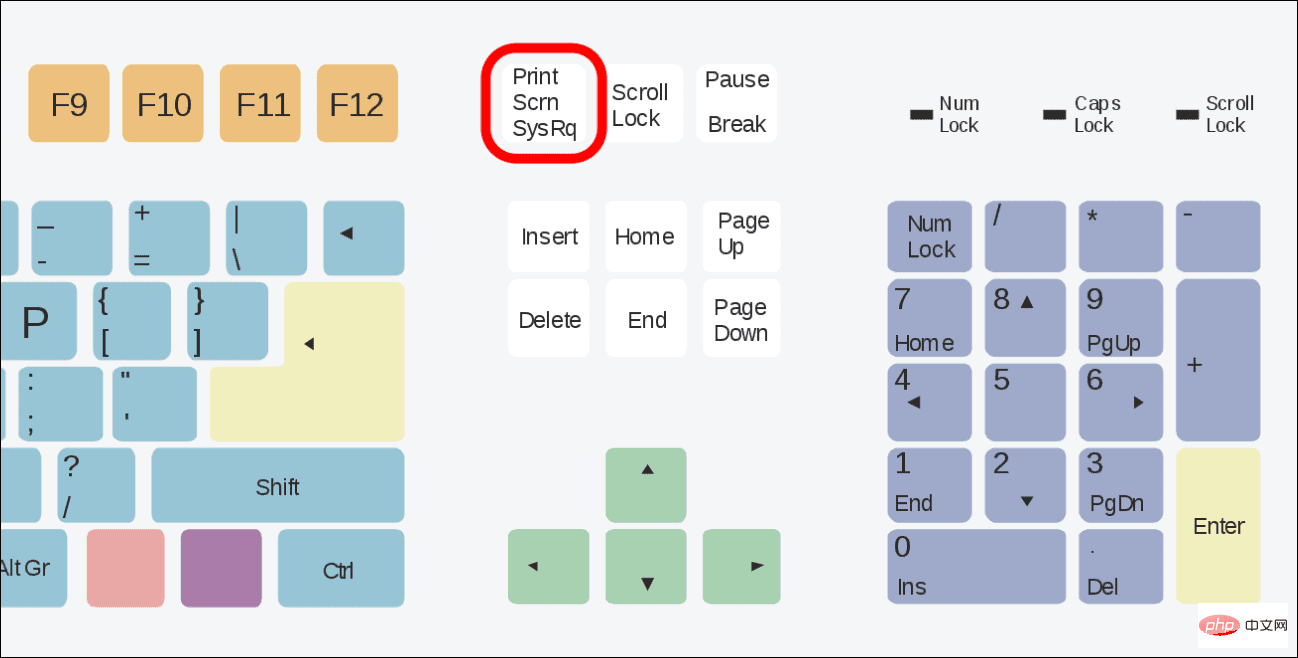 Das Foto des kompletten Desktops wird in die Zwischenablage kopiert und Sie können es in einen Bildeditor wie Paint oder ein Textverarbeitungsprogramm wie Word einfügen. Bearbeiten Sie es anschließend nach Bedarf oder senden Sie es oder speichern Sie es für später.
Das Foto des kompletten Desktops wird in die Zwischenablage kopiert und Sie können es in einen Bildeditor wie Paint oder ein Textverarbeitungsprogramm wie Word einfügen. Bearbeiten Sie es anschließend nach Bedarf oder senden Sie es oder speichern Sie es für später.
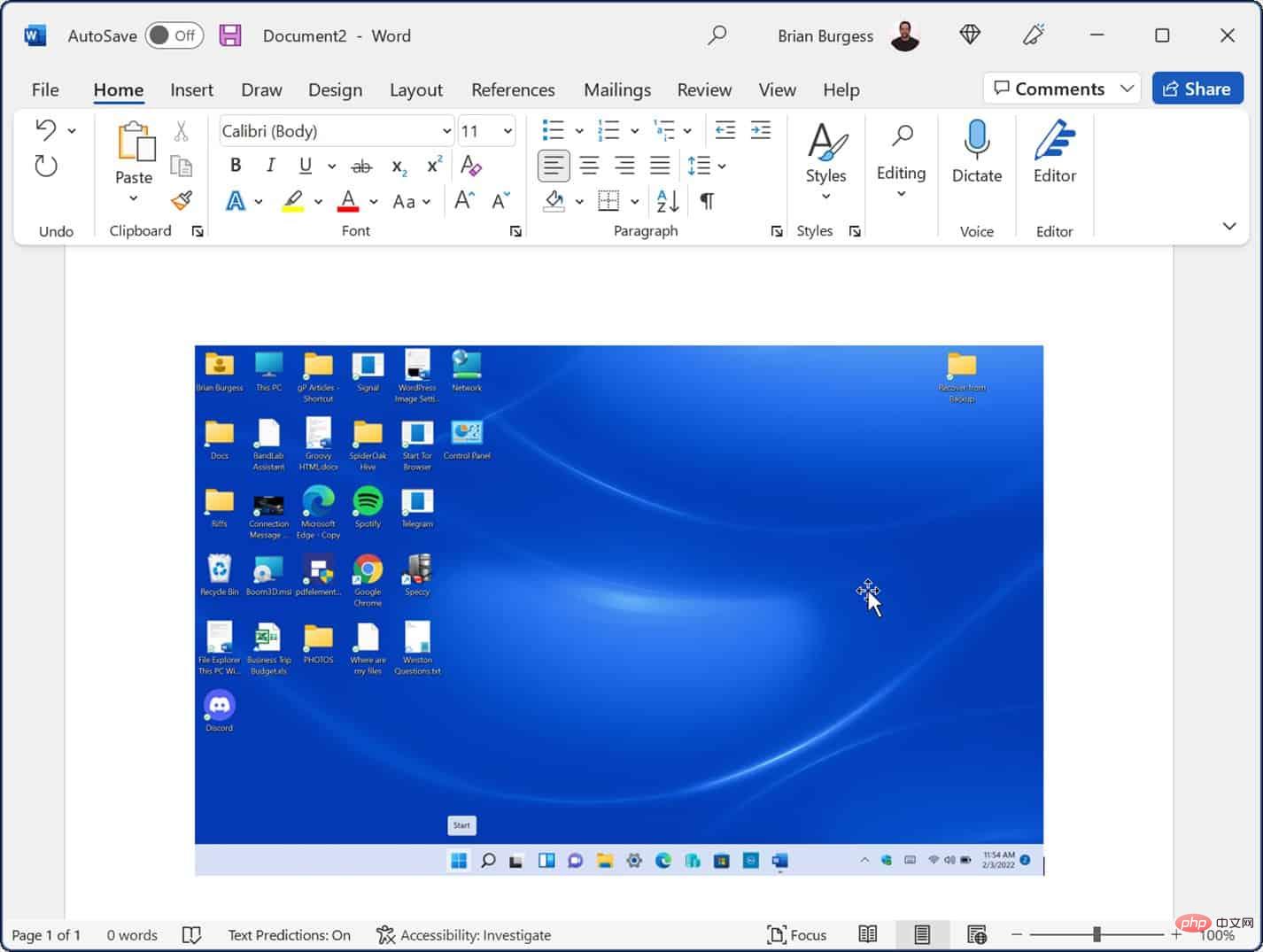 So setzen Sie das Snipping Tool zurück oder reparieren es.
So setzen Sie das Snipping Tool zurück oder reparieren es.
Klicken Sie mit der rechten Maustaste auf die Schaltfläche
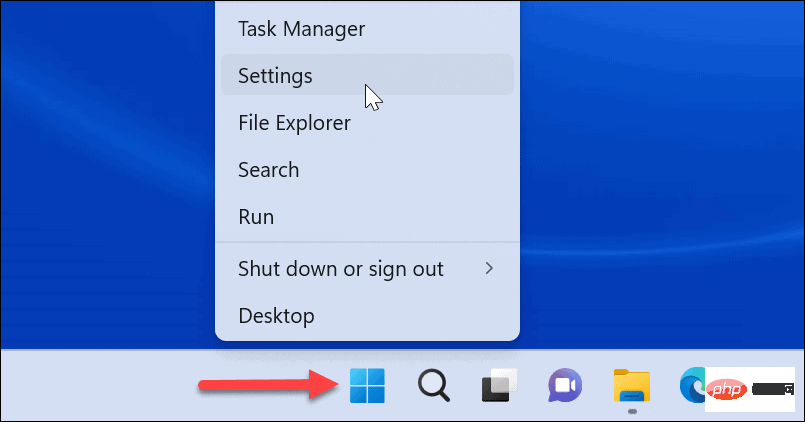 Wenn die Einstellungen geöffnet sind, drücken Sie links auf
Wenn die Einstellungen geöffnet sind, drücken Sie links auf 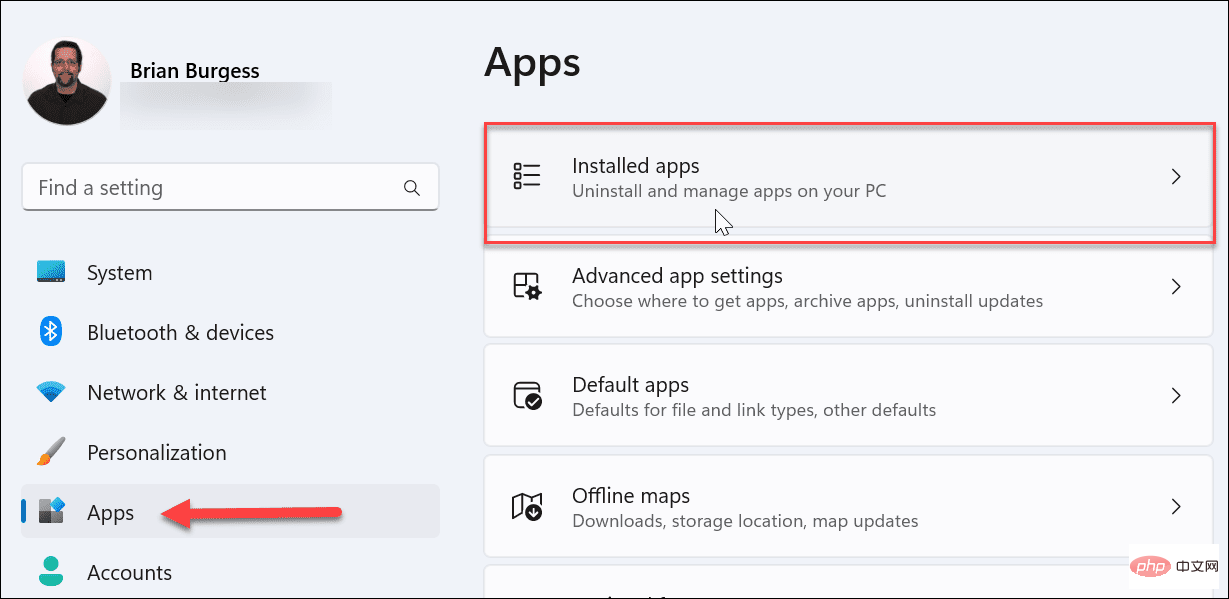 Geben Sie das Screenshot-Tool im App-Suchfeld oben ein.
Geben Sie das Screenshot-Tool im App-Suchfeld oben ein. 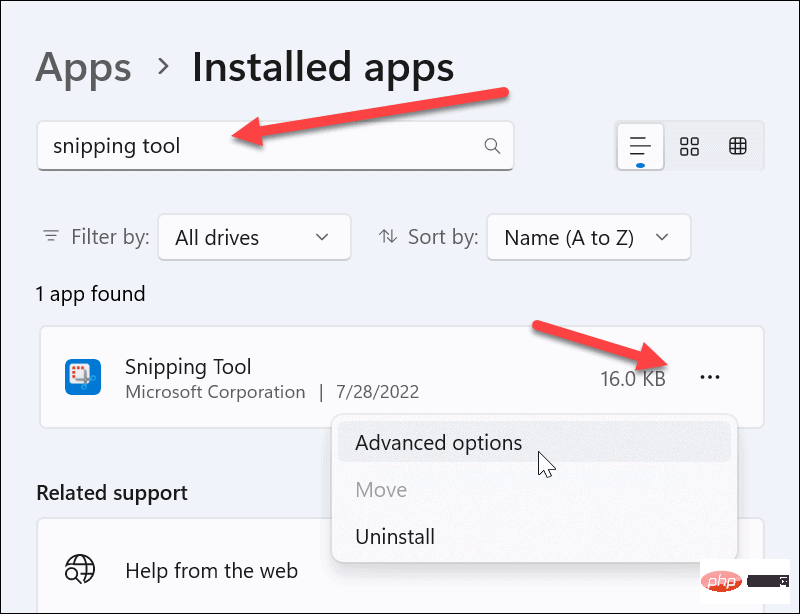
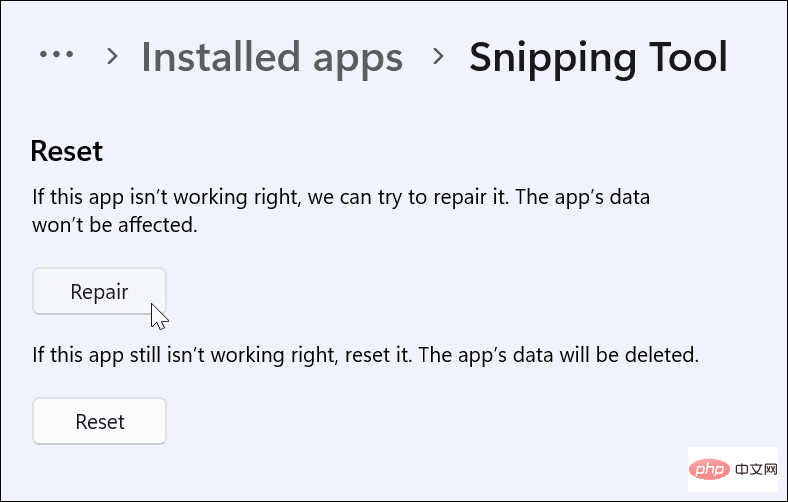
und wählen Sie
System aus dem Menü.Scrollen Sie danach nach unten und wählen Sie die Option
Zwischenablage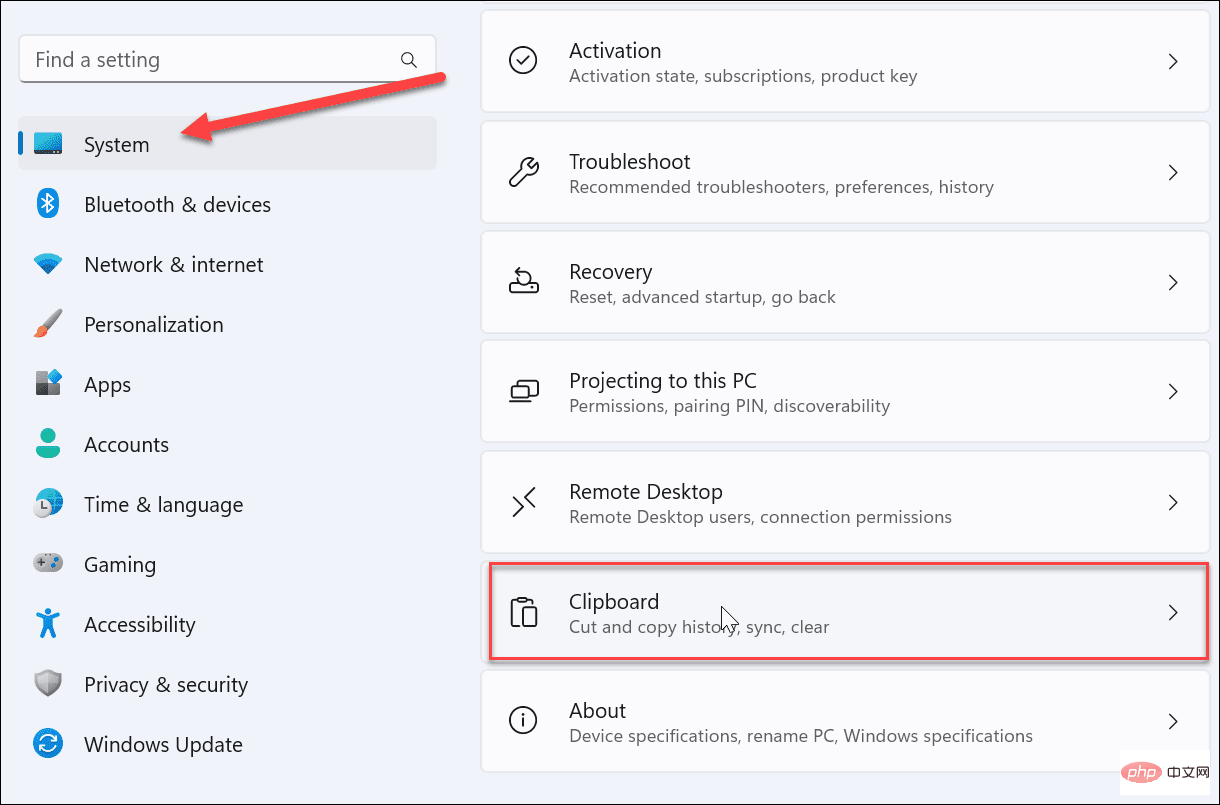
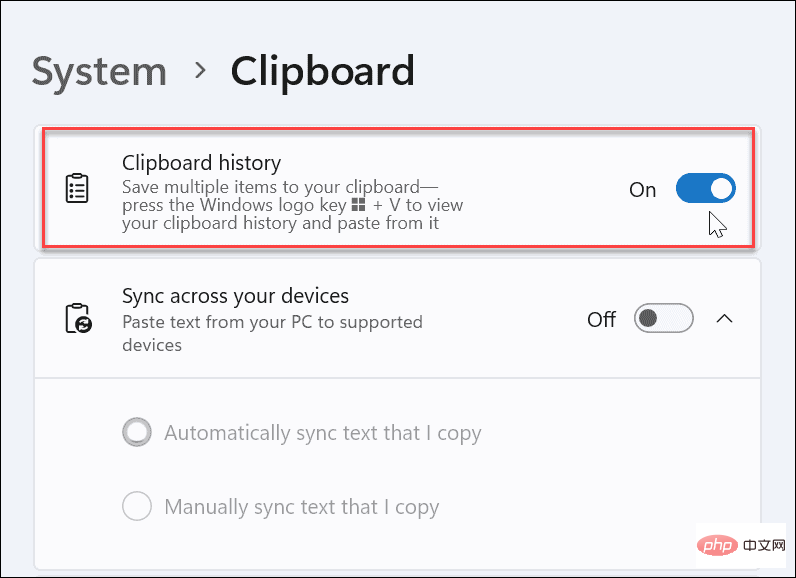
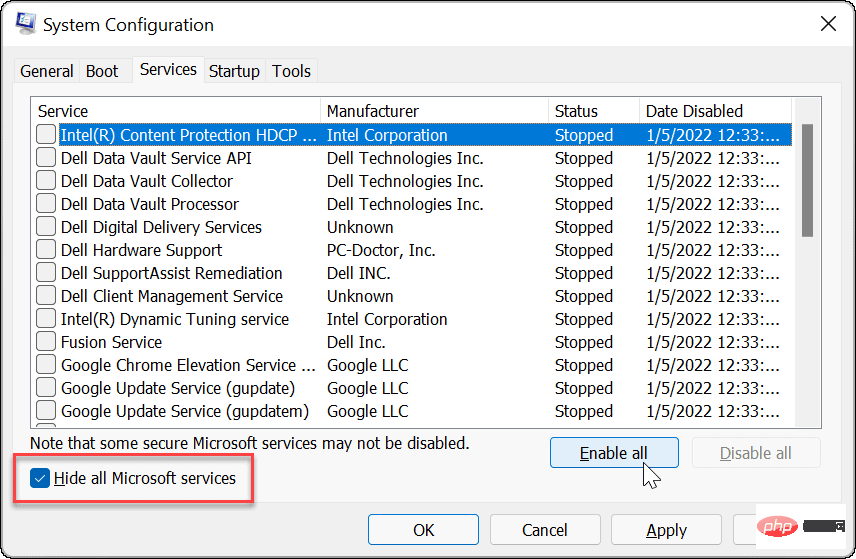
Ihre Tastaturkürzel funktionieren möglicherweise aufgrund beschädigter Systemdateien nicht. Allerdings kann die Durchführung eines „SFC- und DISM-Scans“ das Problem beheben und Ihre Tastatur wieder funktionsfähig machen. Diese Scans tragen dazu bei, sicherzustellen, dass Ihre Windows-Systemdateien nicht beschädigt sind.
Führen Sie den SFC- und DISM-Scan unter Windows aus:Drücken Sie die
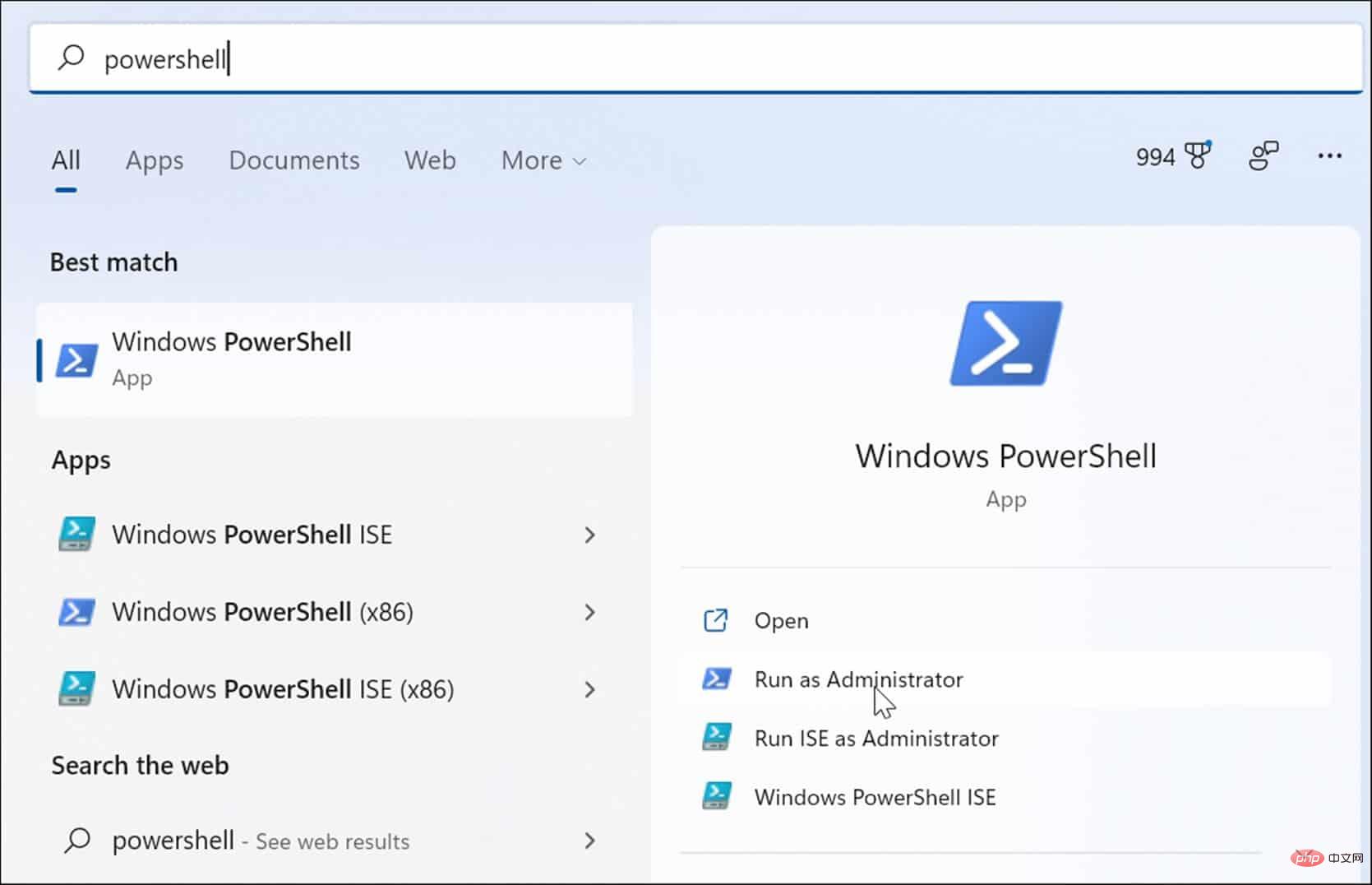 Führen Sie den folgenden Befehl im Terminal aus:
Führen Sie den folgenden Befehl im Terminal aus: sfc /scannow
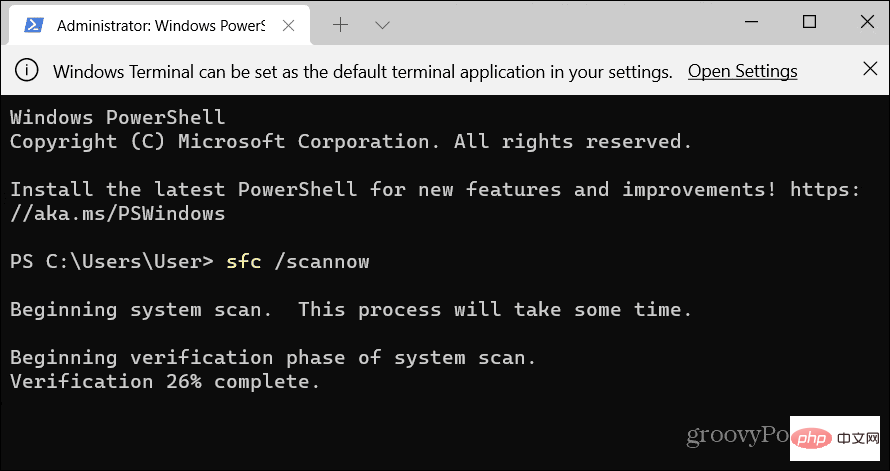 Wenn SFC nach Abschluss des SFC-Scans eine bestimmte Systemdatei nicht ersetzen kann, müssen Sie einen DISM-Scan ausführen.
Wenn SFC nach Abschluss des SFC-Scans eine bestimmte Systemdatei nicht ersetzen kann, müssen Sie einen DISM-Scan ausführen.
DISM /Online /Cleanup-Image /RestoreHealth
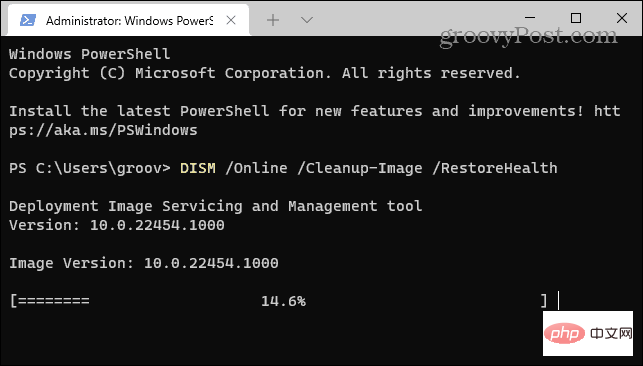
funktioniert.
Das obige ist der detaillierte Inhalt vonWie kann das Problem gelöst werden, dass Windows + Umschalt + S nicht richtig funktioniert?. Für weitere Informationen folgen Sie bitte anderen verwandten Artikeln auf der PHP chinesischen Website!
 Welche Software zum Testen von Laptop-Akkus ist die beste?
Welche Software zum Testen von Laptop-Akkus ist die beste?
 Laptop-Leistung
Laptop-Leistung
 Der Computer ist infiziert und kann nicht eingeschaltet werden
Der Computer ist infiziert und kann nicht eingeschaltet werden
 Laptop hat plötzlich keine WLAN-Option mehr
Laptop hat plötzlich keine WLAN-Option mehr
 So verhindern Sie, dass der Computer automatisch Software installiert
So verhindern Sie, dass der Computer automatisch Software installiert
 Zusammenfassung häufig verwendeter Computer-Tastenkombinationen
Zusammenfassung häufig verwendeter Computer-Tastenkombinationen
 Der Computer friert ein. Der Bildschirm bleibt hängen
Der Computer friert ein. Der Bildschirm bleibt hängen
 So messen Sie die Internetgeschwindigkeit am Computer
So messen Sie die Internetgeschwindigkeit am Computer




